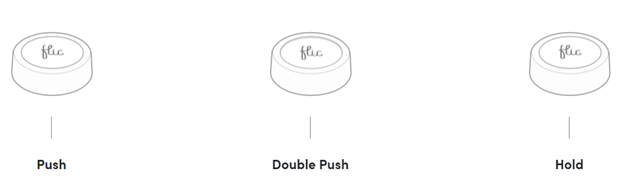Instalación y configuración de la aplicación Flic
En esta unidad, instalará y configurará la aplicación Flic.io. Antes de comenzar, debe tener el smartphone y el botón Flic disponibles.
Aunque los pasos de esta unidad son para la instalación en un iPhone, el procedimiento debería ser similar para los teléfonos Android.
Vaya al App Store.
Busque la aplicación Flic. Cuando haya encontrado la aplicación, seleccione Obtener y descargar una copia de la aplicación.
Abra la aplicación Flic en el smartphone. Es posible que reciba un mensaje relacionado con el envío de notificaciones de Flic. Seleccione Permitir o No permitir.

Recibirá un mensaje en el que se indica que Flic quiere utilizar Bluetooth. Seleccione Aceptar.

Seleccione el conmutador de alternancia Acepto los términos de servicio y, después, seleccione Crear cuenta.
Agregue un correo electrónico, un nombre y una contraseña y, después, seleccione Crear cuenta.
De forma predeterminada, la aplicación selecciona HUBS. Seleccione Teléfono.
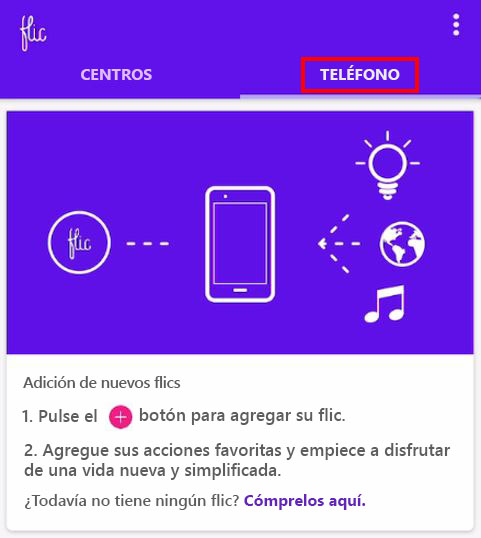
Seleccione el botón Agregar Flic al teléfono +, que está disponible en la parte inferior derecha de la aplicación.
Mantenga presionado el botón Flic hasta que se conecte. Este proceso no debe durar más de 10 segundos. Si ve un icono de cara triste, seleccione el botón Reintentar, disponible en la parte inferior de la aplicación.
Si la conexión se realiza de forma correcta, recibirá un mensaje de solicitud de emparejamiento de Bluetooth. Seleccione Emparejar.

Cuando el emparejamiento se realiza correctamente, recibirá el mensaje Emparejamiento completo en la parte superior de la página y un botón Finalizar en la parte inferior de la página. Seleccione Finalizar.
Seleccione el botón Flic que ha creado y después el botón + situado junto a Hacer clic. Seleccione el icono de la lupa, que está disponible en la esquina superior derecha de la aplicación, introduzca flow y luego seleccione Microsoft Flow.

Active el modificador de alternancia de la característica Enviar datos de ubicación. Seleccione Agregar en la parte superior derecha de la aplicación. Ahora debería ver Microsoft Flow agregado a Clic.

Seleccione el botón Flic que ha creado y después el botón + situado junto a Doble clic. Seleccione el icono de la lupa, que está disponible en la esquina superior derecha de la aplicación, introduzca flow y luego seleccione Microsoft Flow.

Active el modificador de alternancia de la característica Enviar datos de ubicación. Seleccione Agregar en la parte superior derecha de la aplicación. Ahora debería ver Microsoft Flow agregado a Doble clic.

Seleccione el botón Flic que ha creado y después el botón + situado junto a Retención. Seleccione el icono de la lupa, que se encuentra en la esquina superior derecha de la aplicación, introduzca flujo y luego seleccione Microsoft Flow.

Active el modificador de alternancia de la característica Enviar datos de ubicación. Seleccione Agregar en la parte superior derecha de la aplicación. Ahora debería ver Microsoft Flow agregado a Retención.

Ahora tiene un botón Flic correctamente instalado y configurado con el smartphone.